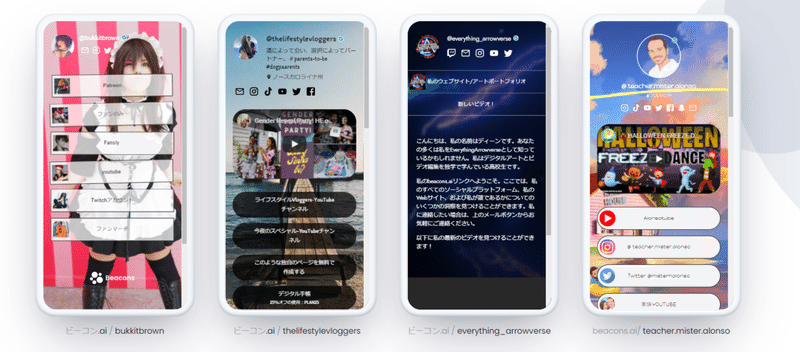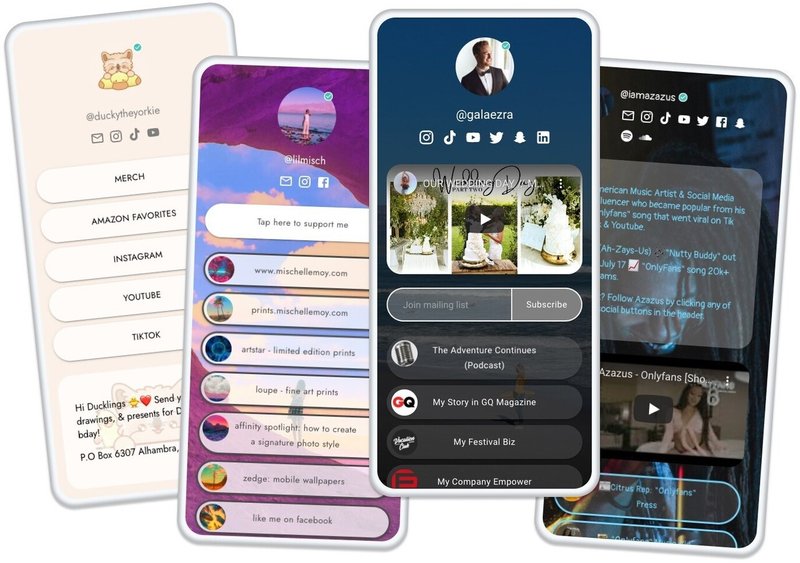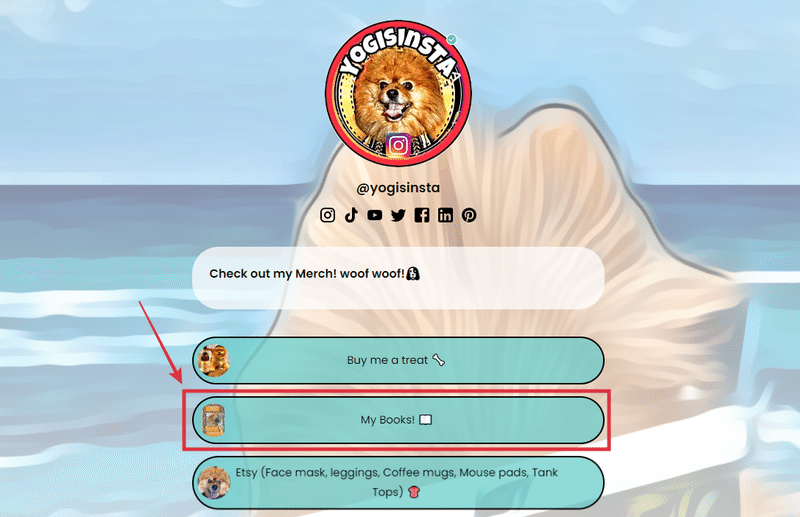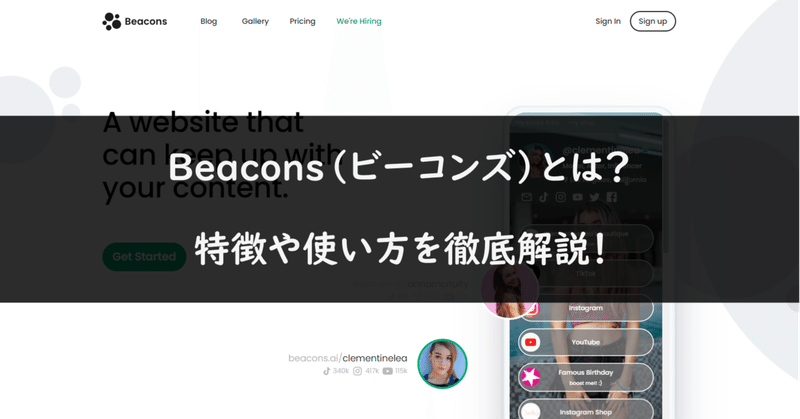
【2021年最新版】Beacons(ビーコンズ)とは?特徴や使い方を徹底解説!
こんにちは。SNSが大好きなSNS調査団です。
今回は、Twitter・Instagramを始め様々なコンテンツを一つのページにまとめることができる画期的なサービス『Beacons(ビーコンズ)』をご紹介したいと思います。
当記事は、SNSのアカウントが増えすぎて困っている方や他のSNSをシェアしたい方必見となっています。
▶Beacons(ビーコンズ)とは?
Beacons(ビーコンズ)は、YouTube・Spotify・Facebook・Instagramなどの様々なリンクを一つのページにまとめることができるプロフィール作成サービスです。
また、Beacons(ビーコンズ)は「数千種類のフォント」「数百万のカラー」「無制限のレイアウト」から自分なりのカスタマイズを行うことができるので、個性的なプロフィールを作成できるという魅力があります。
さらにBeacons(ビーコンズ)は、電子書籍やビデオといったデジタルコンテンツをプロフィール内で販売することができるため、クリエイターとして活動している方にもおすすめできるサービスです。
しかしBeacons(ビーコンズ)は海外サービスなので、基本的に英語表記です。万が一トラブルが発生した場合、対応が遅れてしまう可能性があるのでご注意ください。
無料版と有料版の違い
Beacons(ビーコンズ)では、無料版の『クリエイタープラン』と月10ドル(1,130円)の『事業者プラン』が用意されています。
単純にSNSリンクをまとめたページを作成したい方やマーケティング機能を必要としない方は、無料版のクリエイタープランでも支障なく利用できます。
ここからは、クリエイタープランと事業者プランの違いを表を用いて解説していきます。
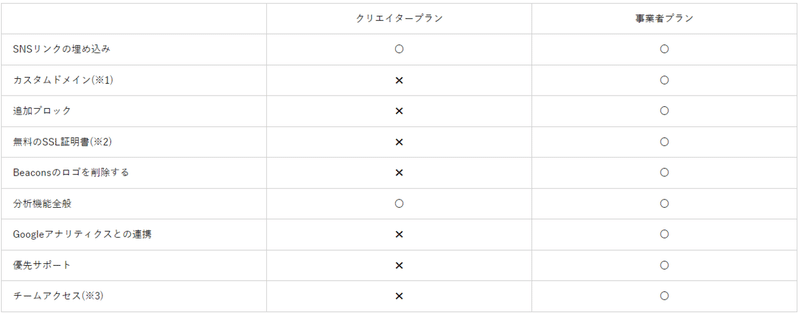
一般ユーザーが利用するなら『クリエイタープラン』、サイトとして本格的に運営したいなら『事業者プラン』と覚えていただけると確実です。
無料版と有料版の違いをもっと詳細に知りたいという方は、こちらから。
▶Beacons(ビーコンズ)の安全性はどうなの?
Beacons(ビーコンズ)は、無料でSNSやブログのリンクをまとめることができるので利用したいと考える方が多いと思います。
しかしこのようなサービスを利用する前に安全性を確認しておくことが重要です。
結論から申し上げますと、Beacons(ビーコンズ)というサービス自体の安全性は高いことが分かりました。
理由としてBeacons(ビーコンズ)は、YouTubeでストレッチ投稿をする有名インフルエンサー「Anna McNulty(アンナ・マクナルティ)」やモデル・俳優・インフルエンサーとして活動する「Clementine Lea(クレメンタインリー)」といった海外の有名インフルエンサーが多く利用しているという点が挙げられます。
注意点
Beacons(ビーコンズ)は安全性が高いサービスだということが判明しましたが、利用者によってはスパムサイトをリンクに埋め込む可能性があるので、リンクをクリックする際には十分に気をつけてください。
▶Beacons(ビーコンズ)の特徴は?
ここからは、Beacons(ビーコンズ)の特徴をご紹介していきます。
①コンテンツリンクを一つのページにまとめられる
Beacons(ビーコンズ)の最大の特徴は、Twitter・Instagram・YouTubeなどのコンテンツリンクを一つのプロフィールとしてまとめることができることです。
Beacons(ビーコンズ)でまとめられるコンテンツは他にも
・TikTok
・Facebook
・Amazonショップ
・Spotify
・Apple Music
などが挙げられ、数多くのリンクを無料でまとめることができます。
②AIによるリンクページのセットアップ機能
Beacons(ビーコンズ)は、いくつかの簡単な質問に答えるだけでAIがあなたに最適なリンクページをデザインしてくれる『AIセットアップ機能』が搭載されています。
初めてリンクページを作成する方はこちらの機能がおすすめです。
また、Beacons(ビーコンズ)はフォント・色・レイアウトを数多く用意しているので、個性的なリンクページを作成できるという魅力があります。
③デジタル製品を販売できる
Beacons(ビーコンズ)は、電子書籍・ビデオなどのデジタルコンテンツをページ内で販売できます。
例えば、「自身が出版する本」や「Tシャツ」「スマホケース」などのリンクをマイページに埋め込み、コンテンツ販売で収益を得ることができます。
日本ではまだBeacons(ビーコンズ)の利用者が少ないので、自身のコンテンツを海外にも売りたいという方は、是非こちらのサービスを利用して販促活動を行ってほしいと思います。
▶Beacons(ビーコンズ)の登録方法
ここでは、Beacons(ビーコンズ)の登録方法をご紹介します。
登録手順をスクリーンショットしたので、画像付きで解説します。
①Beacons(ビーコンズ)を開く
まず、検索エンジンで「Beacons」と検索します。※Beacons(ビーコンズ)は英語検索しないと上位表示されず見つけづらいのでご注意ください。
次に、Beacons(ビーコンズ)のサイトが上の方に表示されるのでタップします。
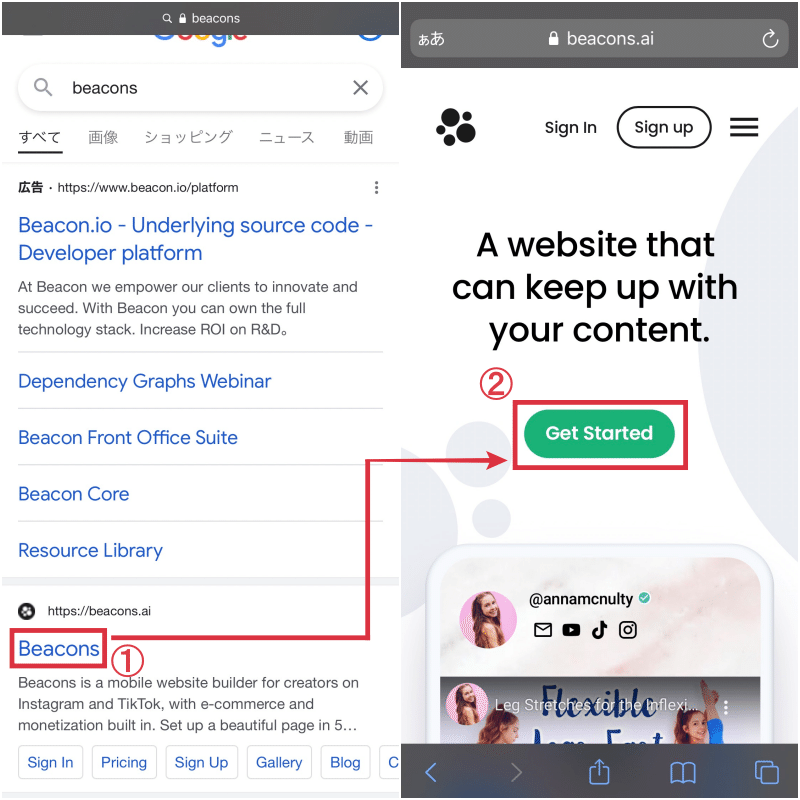
サイトを開いたら、「Get Started(始める)」をタップします。
②ユーザーネーム・メールアドレス・パスワードを登録する
ここでは、ユーザー情報を登録していきます。
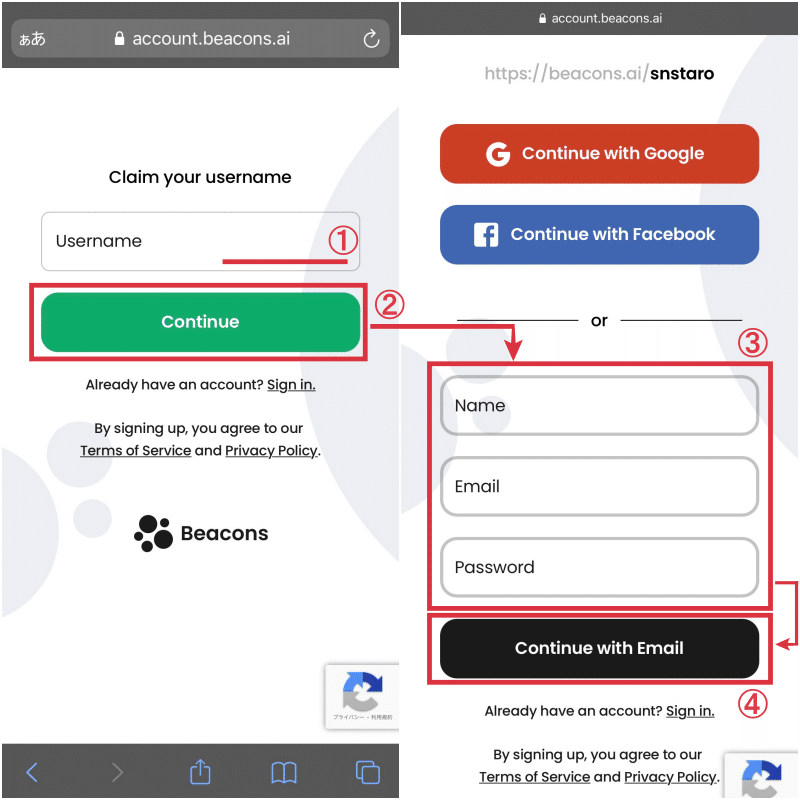
まず、「Username」と書かれている欄にお好きなユーザー名を入れていきます。※ここでは、『SNStaro』のように「英数字」「_」「。」でしか登録ができず、日本語では登録不可なのでご注意ください。
次に、ユーザーネームを入力したら「Continue」をタップします。
次に
・Name(名前)
・Email(メールアドレス)
・Password(パスワード)
を入力します。
上記入力が終わったら「Continue with Email」をタップします。
以上で、Beacons(ビーコンズ)の登録は完了です。
▶Beacons(ビーコンズ)の使い方
ここからは、Beacons(ビーコンズ)でリンクページを作成する手順や詳しい使い方をご紹介します。
今回も画像付きで、初めての方でも分かりやすいようにより詳細に解説していきます。
①SNSユーザーネームとカテゴリを設定する
Beacons(ビーコンズ)の登録が完了すると、SNSユーザーネームとカテゴリを設定する画面が表示されます。
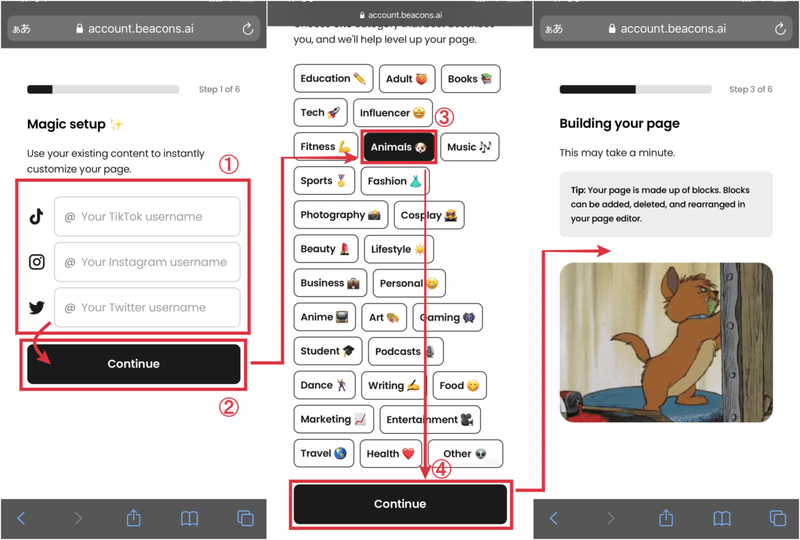
・TikTok
・Instagram
・Twitter
まず上記のユーザーネームを入力し、登録します。
これは任意の設定なので、Instagramをやっていない方は入力しなくても大丈夫です。
SNSユーザーネームを入力したら「Continue」をタップします。
次にカテゴリ設定画面に移行するので、お好きなカテゴリを選択し「Continue」をタップします。
すると「Building your page」という画面に移行するので、数十秒待機します。
②テンプレートを選択する
手順①で数十秒程度待機すると、リンクページのテンプレートが表示されます。
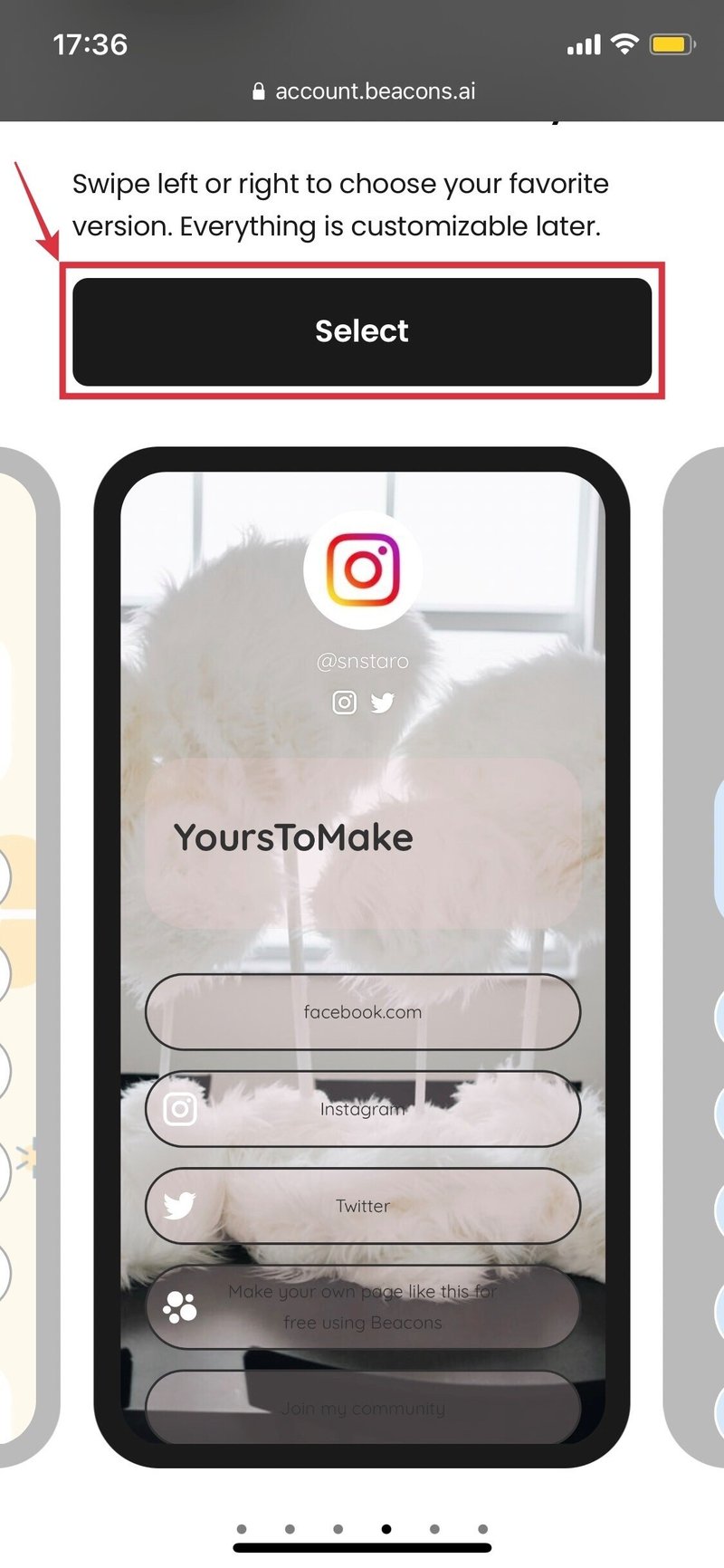
お好きなテンプレートを選択したら「Select」をタップします。
③各種確認事項をYESかNOで答える
ここでは4つの確認事項にYESかNOで答えます。
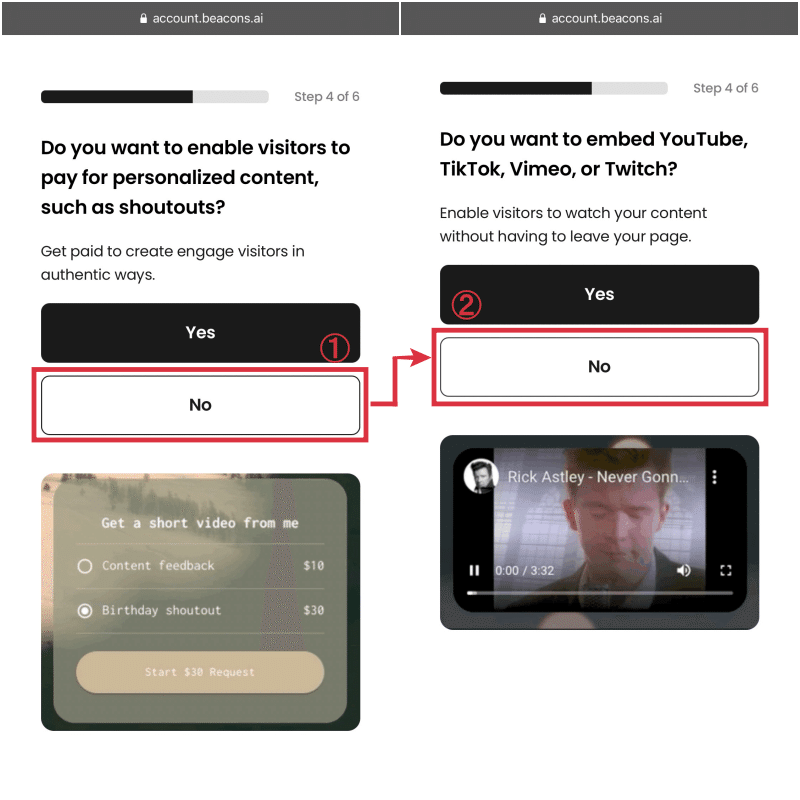
まず「Do you want to enable visitors to pay for personalized content, such as shoutouts?(ページを訪問者があなたが販売するコンテンツを購入できるようにしますか?)」と質問されるので、コンテンツ販売を行わない方は『No』をタップしてください。
次に、「Do you want to embed YouTube, TikTok, Vimeo, or Twitch?(YouTube・TikTok・VimeoまたはTwitchを埋め込みますか?)」と質問されるので、埋め込みたい人は『YES』、埋め込まない方は『No』をタップしてください。
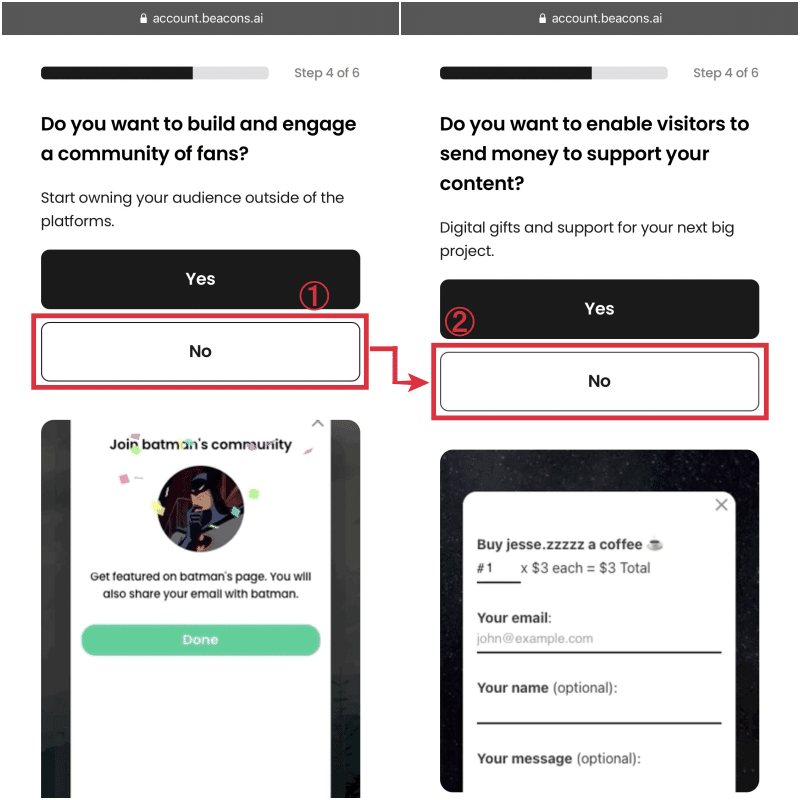
続いて、「Do you want to build and engage a community of fans?(ファンを集めたコミュニティに参加しますか?)」と質問されるので、コミュニティに参加しない方は『No』をタップしてください。
次に、「Do you want to enable visitors to send money to support your content?(ページ訪問者があなたのコンテンツをサポートするために送金できるようにしますか?)」と質問されるので、コンテンツ販売等を行っている方は『YES』、一般ユーザーは『No』をタップしてください。
④ドメインを受け取り、無料版もしくは有料版のどちらかを選択する
ここでは、ドメインの受け取りと無料版or有料版の設定を行います。
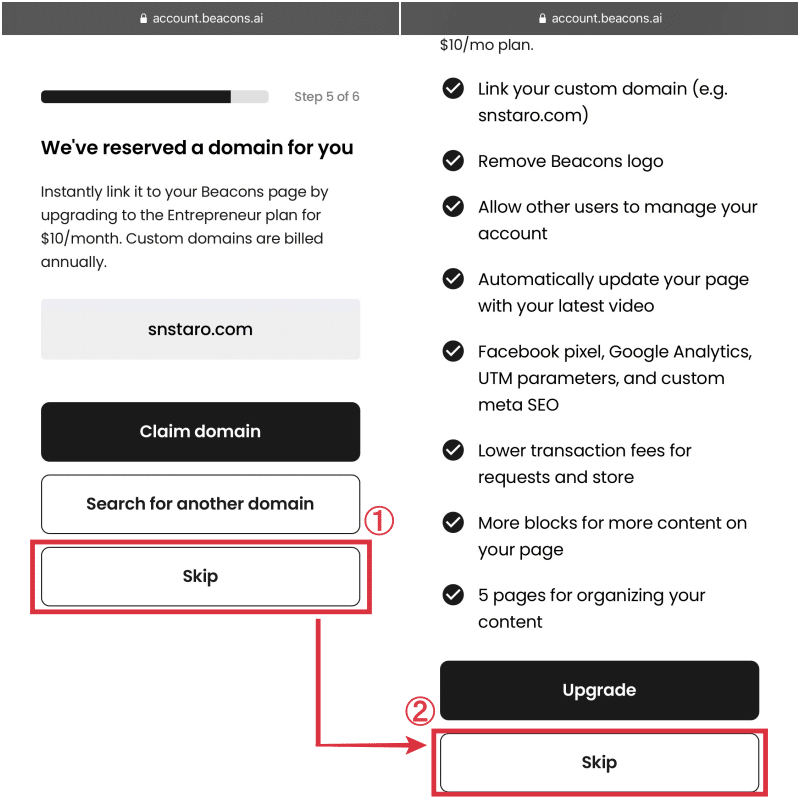
・Claim domain(ドメインの申請)
・Search for another domain(別のドメインの検索)
・Skip(スキップ)
まず、「We've reserved a domain for you(あなたのドメインを送ります)」と表示されたら上記3つの項目の内「Skip」をタップします。※ドメインに問題がある場合は違う項目を選択しましょう。
次に、無料版か有料版どちらにするかを聞かれるのでここでも「Skip」をタップします。
⑤スマホマークをタップし、リンクを追加する
ここからは、SNSリンクを追加していきます。
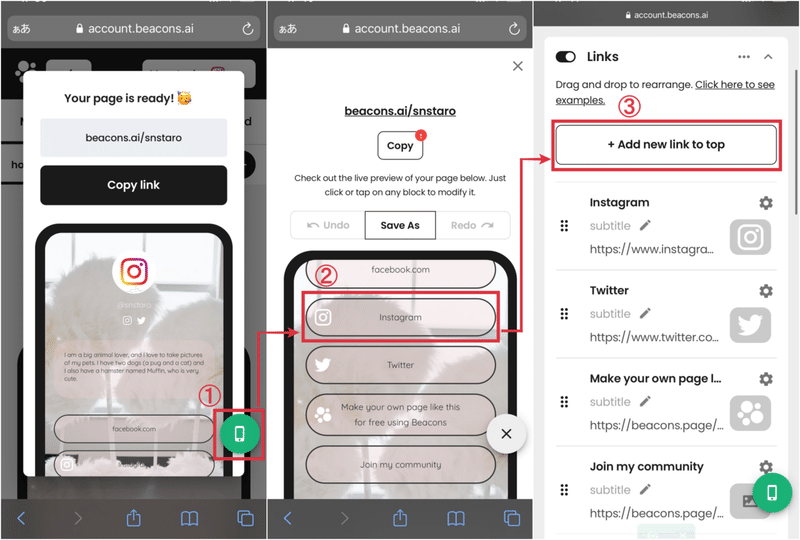
まず、右下にある「スマホマーク」をタップします。
すると編集画面に移行するので、ページのどこかをタップします。
次に、「Add new link to top(トップに新しいリンクを追加)」をタップします。

・Title(タイトル)
・subtitle(サブタイトル)
・URL(サイトURL)
次に上記項目を入力していきます。
次に「写真マーク」をタップします。
すると数多くのSNSアイコンが表示されるので、追加したリンク先のSNSをタップして「Upload image」をタップします。※今回はTikTokのURLを追加したので、TikTokアイコンを選択しています。
⑥リンクをコピーして、SNS等に貼り付ける
最後のステップでは、作成したリンクをコピーしSNS等に貼り付けます。

まず「スマホマーク」を再度タップします。
次に「コピー」というボタンがあるのでタップします。
これで自分のプロフィールページURLが保存できます。
最後にお好きなSNSに先程コピーしたURLを貼り付ければ完了です。
私が作成したリンクまとめページの見本は「こちらから」確認いただけます。
▶まとめ
今回は様々なSNSリンクを一つのページにまとめることができるサービス『Beacons(ビーコンズ)』を調査しました!
Beacons(ビーコンズ)は無料版で十分な機能が揃っているので、初めてリンクまとめサービスを利用する方におすすめできます。
また海外の有名インフルエンサーも利用していることから安全性も高いサービスであることが分かりました!
さらにページ内でコンテンツ販売ができるなど、幅広いサポートが魅力です。
一般ユーザーから電子書籍などのデジタルコンテンツを販売するクリエイターまで、どんな方でもBeacons(ビーコンズ)を利用してみてはいかがでしょうか?
この記事が気に入ったらサポートをしてみませんか?